iPhone/iPad/iPodなら外出先でも簡単にメールを確認できます。しかし、メールが届かない場合や受信できないには困りますよね。
今回は、iPhone/iPad/iPodでメールを受信できなくなってしまう原因と対処方法を紹介します。メールが受信できない場合には、当てはまる原因がないか確認してみてください。また、対処法を上手く活用してメールを快適に使用しましょう。
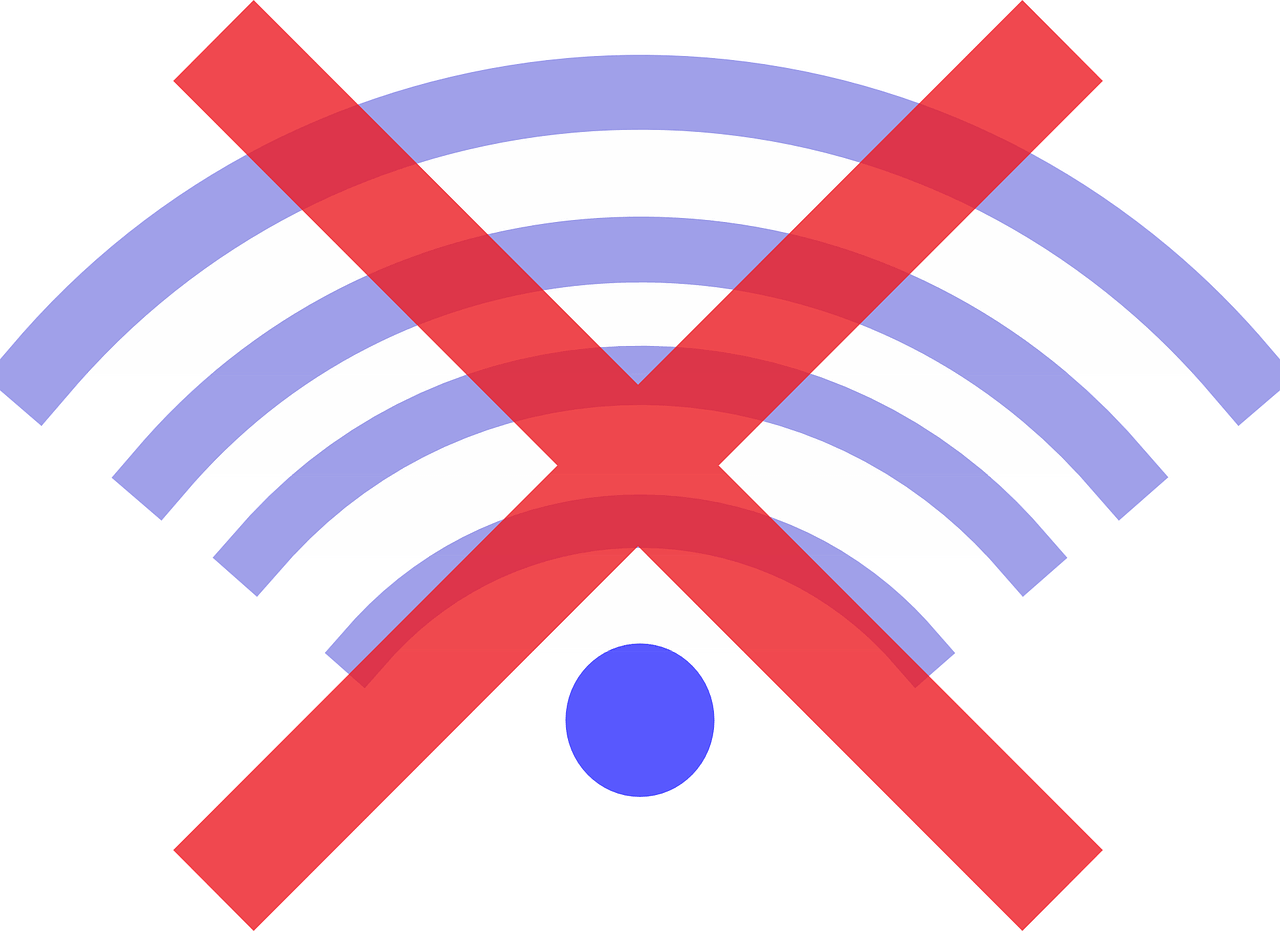
メールを受信する際にも通信が発生するため、電波状況が悪い所や通信が不安定だとメールを受信できない場合があります。
機内モードがONになっている場合は、電波の通信を制限するためメールを受信できません。コントロールセンターで簡単に設定できるため、意図せずONになっている場合があります。

契約している各キャリアのサーバーを通ってきます。そのため、キャリアのサーバーで障害が発生した場合メールを受信できなくなります。
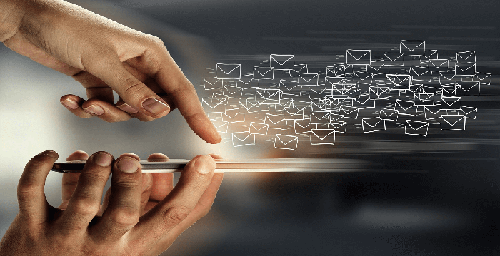
iPhoneで受信できるメールのサイズは1MBで、iPadは3MBとサイズが決まっています。
そのため、その規定を超えると受信できなくなってしまいます。
意外と気付かないのが、迷惑メールフォルダに割り振られてしまっている場合です。
迷惑メールの設定次第で割り振りが可能なので、変更する必要があります。
関連記事:iPhone・androidの迷惑メールを撃退する方法
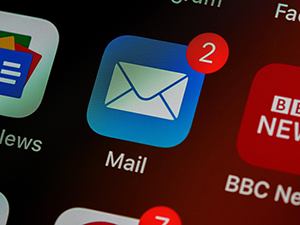
メールの受信通知がOFFになっていると実際には、メールが届いていても気付かない可能性があります。
ネットに接続されていないとメールを受信できないので、ネット接続を確認してから再接続をする必要があります。
1.設定アプリを開き、モバイル通信をタップします。
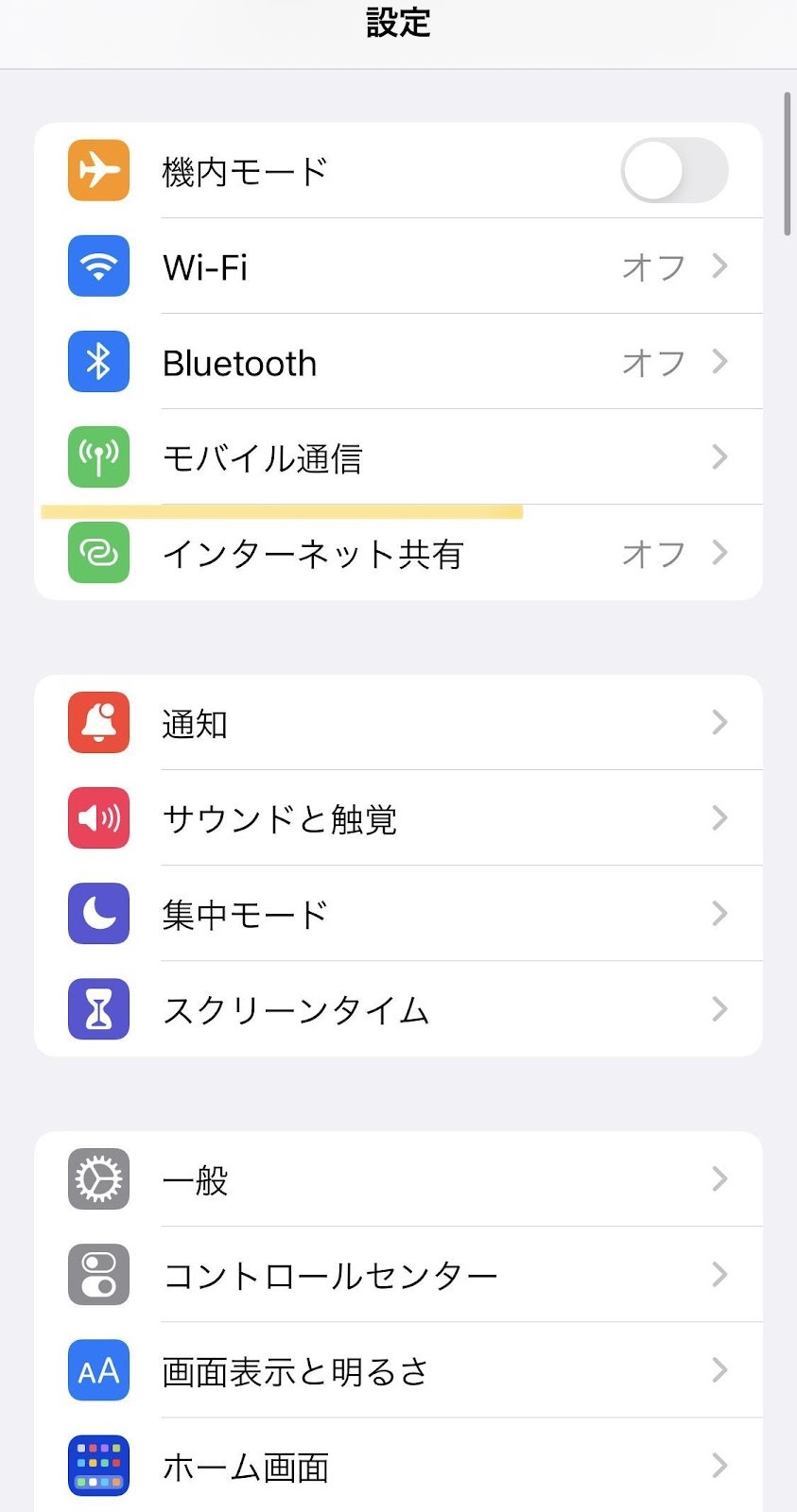
2.一番上のモバイルデータ通信がONになっているか確認します。
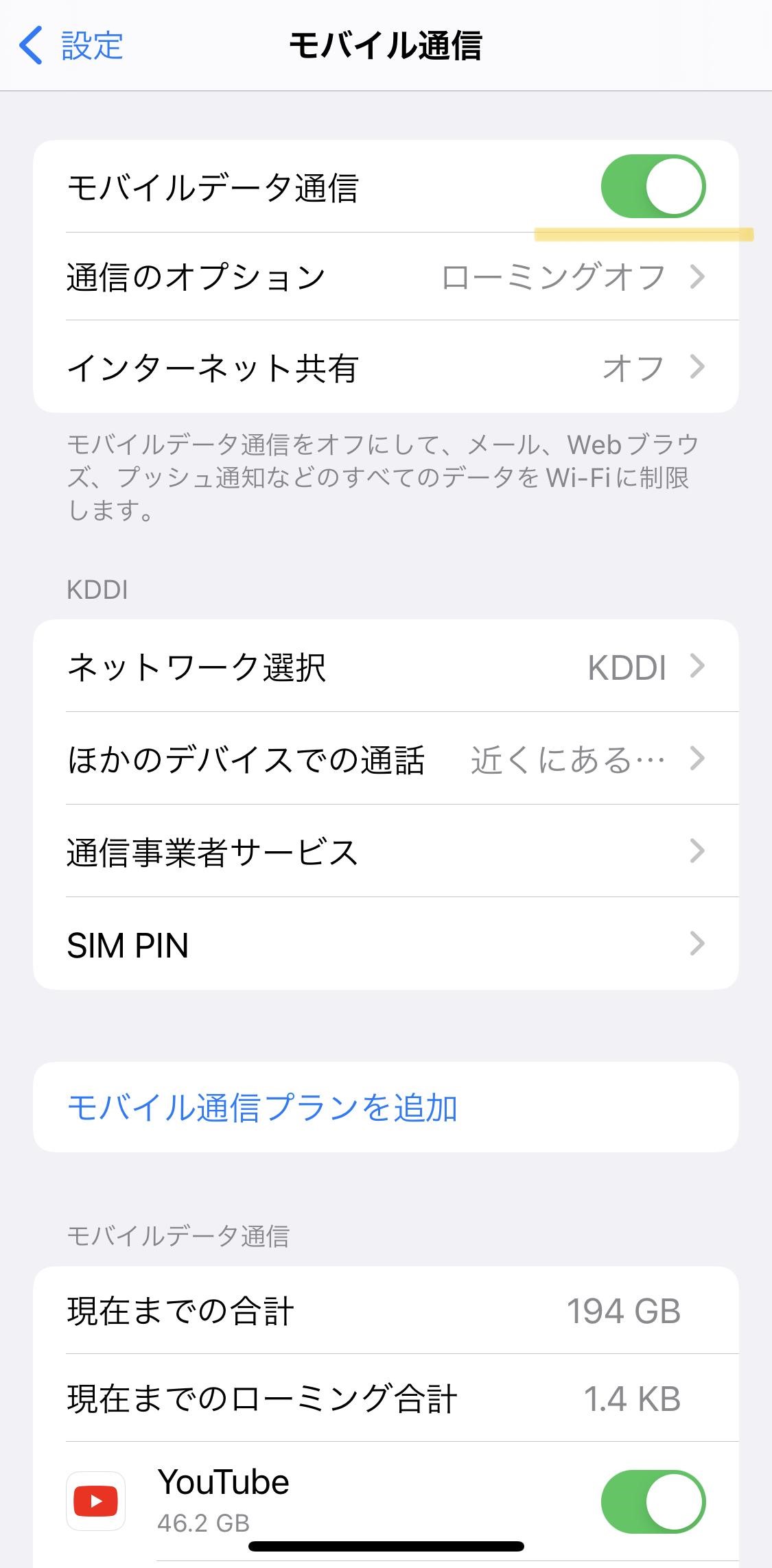
また、WiFiを利用している場合は以下の手順で確認してみてください。
1.設定アプリを開き、WiFiをタップします。
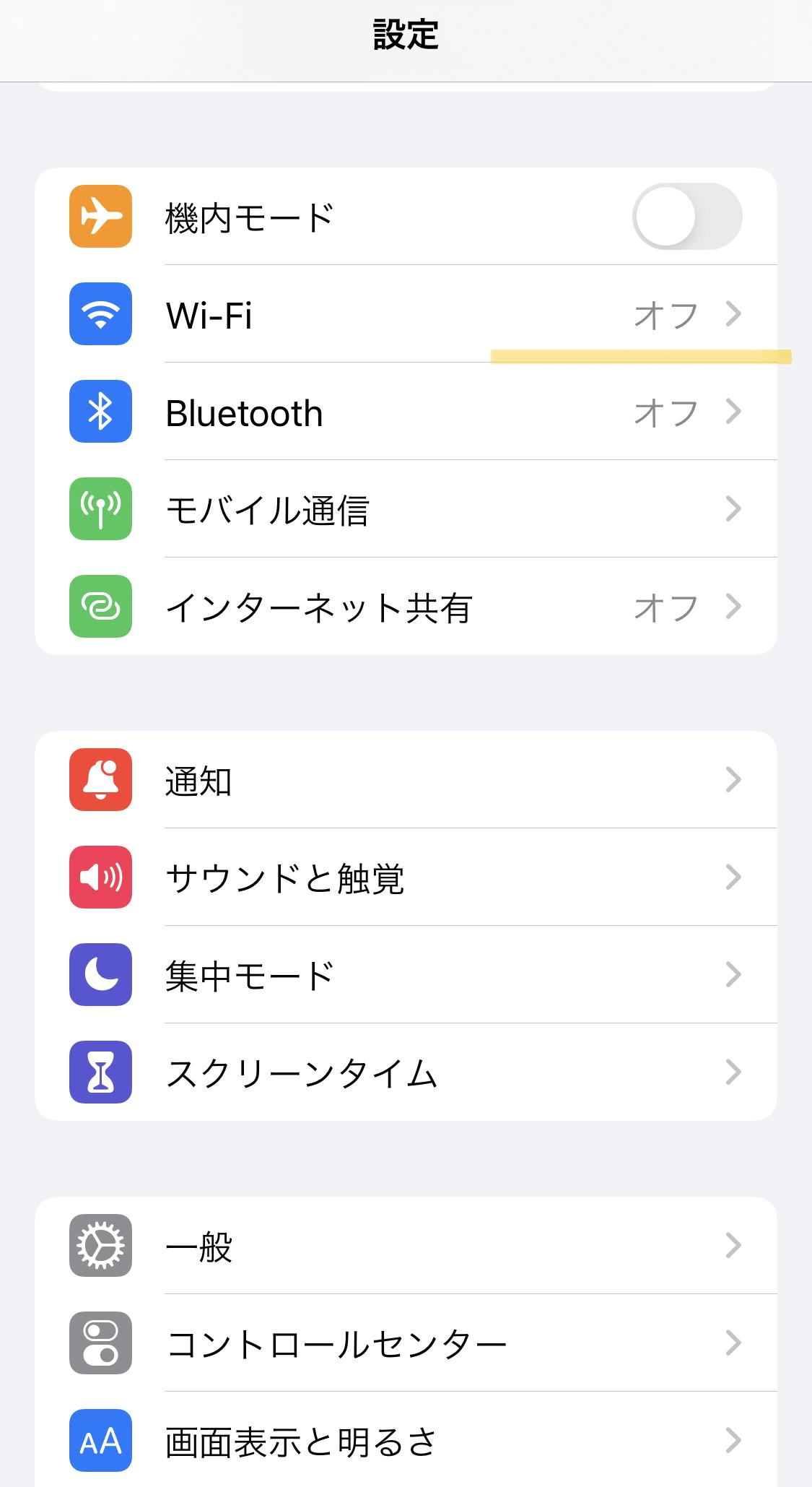
2.WiFiがONになっているか確認します。
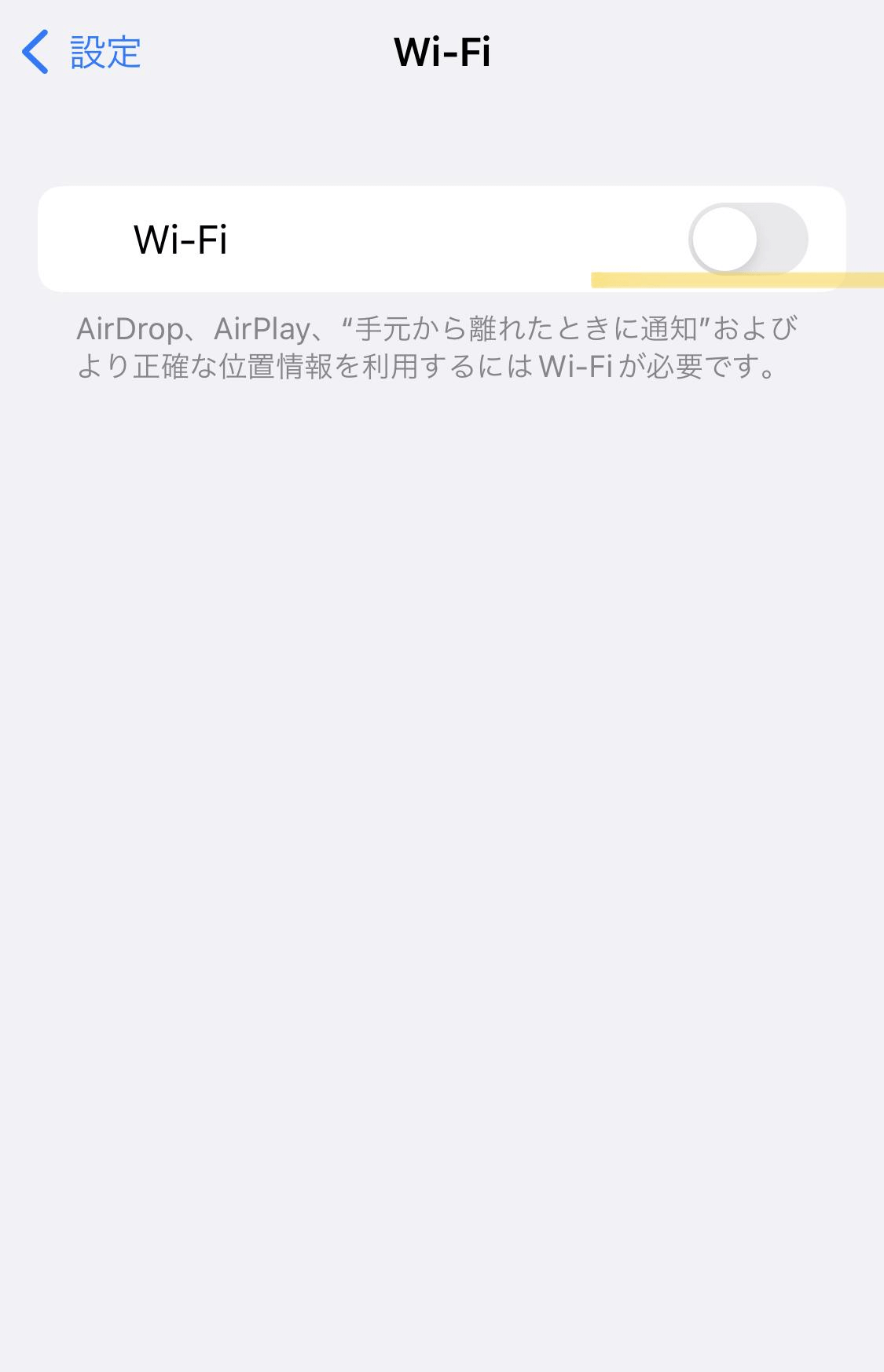
iPhoneなどの端末側ではなくサーバーの不具合の場合は、改善されるまで待つ必要があります。
その場合は、各キャリアの公式サイトに情報が載っているので確認しましょう。
迷惑メールフォルダに間違ってメールが振り分けられている場合もあり、そのまま気付かないパターンもあります。
その時は、迷惑メール設定をやり直す必要があります。迷惑メール設定の方法は、各キャリアによって違うので自分が使っているキャリアのサイトから確認してみてください。
ここでは、iPhoneの再起動方法を紹介します。
iPhone X、11、12、13 を再起動する方法
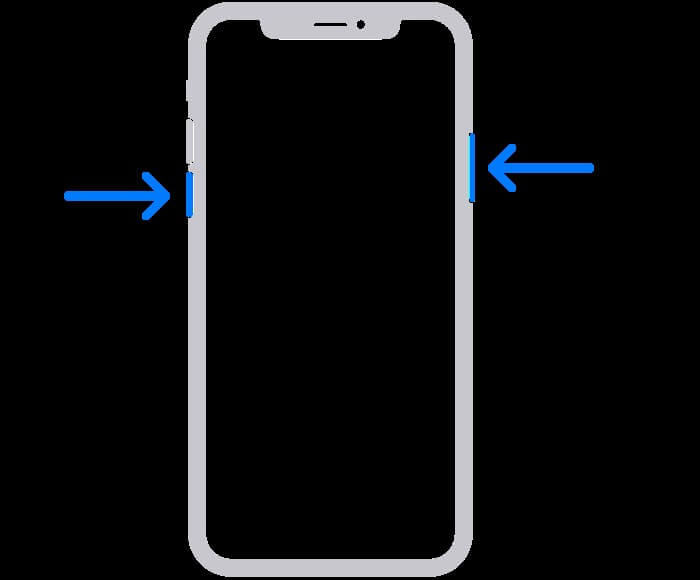
参照元:iPhone を再起動する - Apple サポート (日本)
・iPhone SE (第 2 世代)、8、7、6 を再起動する方法
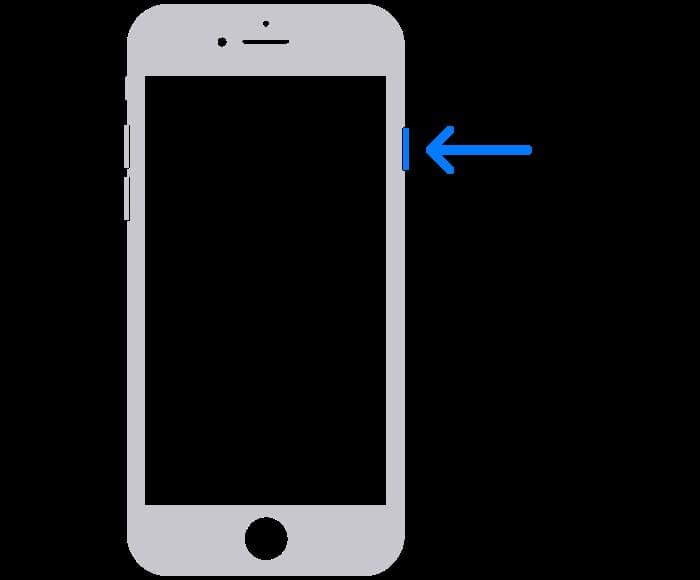
参照元:iPhone を再起動する - Apple サポート (日本)
・iPhone SE (第 1 世代)、5 以前を再起動する方法
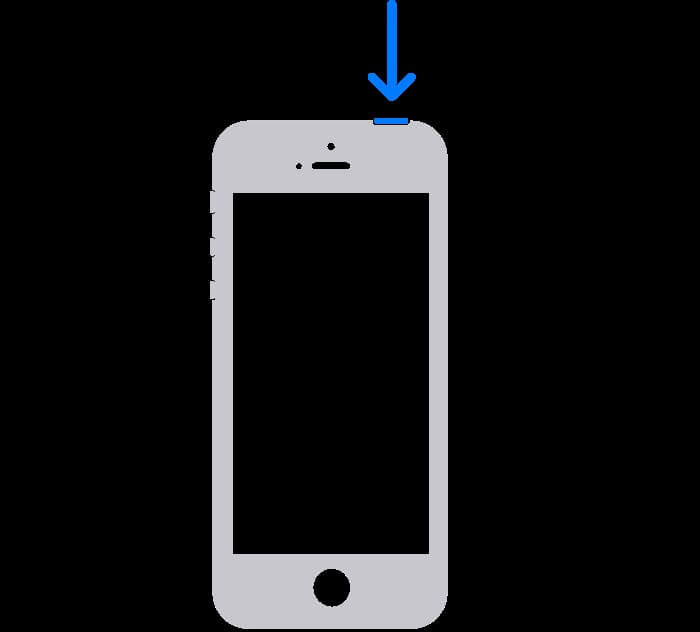
参照元:iPhone を再起動する - Apple サポート (日本)
iPad/iPodの再起動方法は、以下のリンクを参考にしてみてください。
・iPadの再起動方法は、以下のリンクを参考にしてみてください。
参照元:iPad を再起動する - Apple サポート (日本)
・iPodの再起動方法は、以下のリンクを参考にしてみてください。
参照元:iPod を強制的に再起動する方法 - Apple サポート (日本)
設定アプリからメール通知を確認できますので、以下の手順で確認してみてください。
1.設定アプリを開き、通知をタップします。
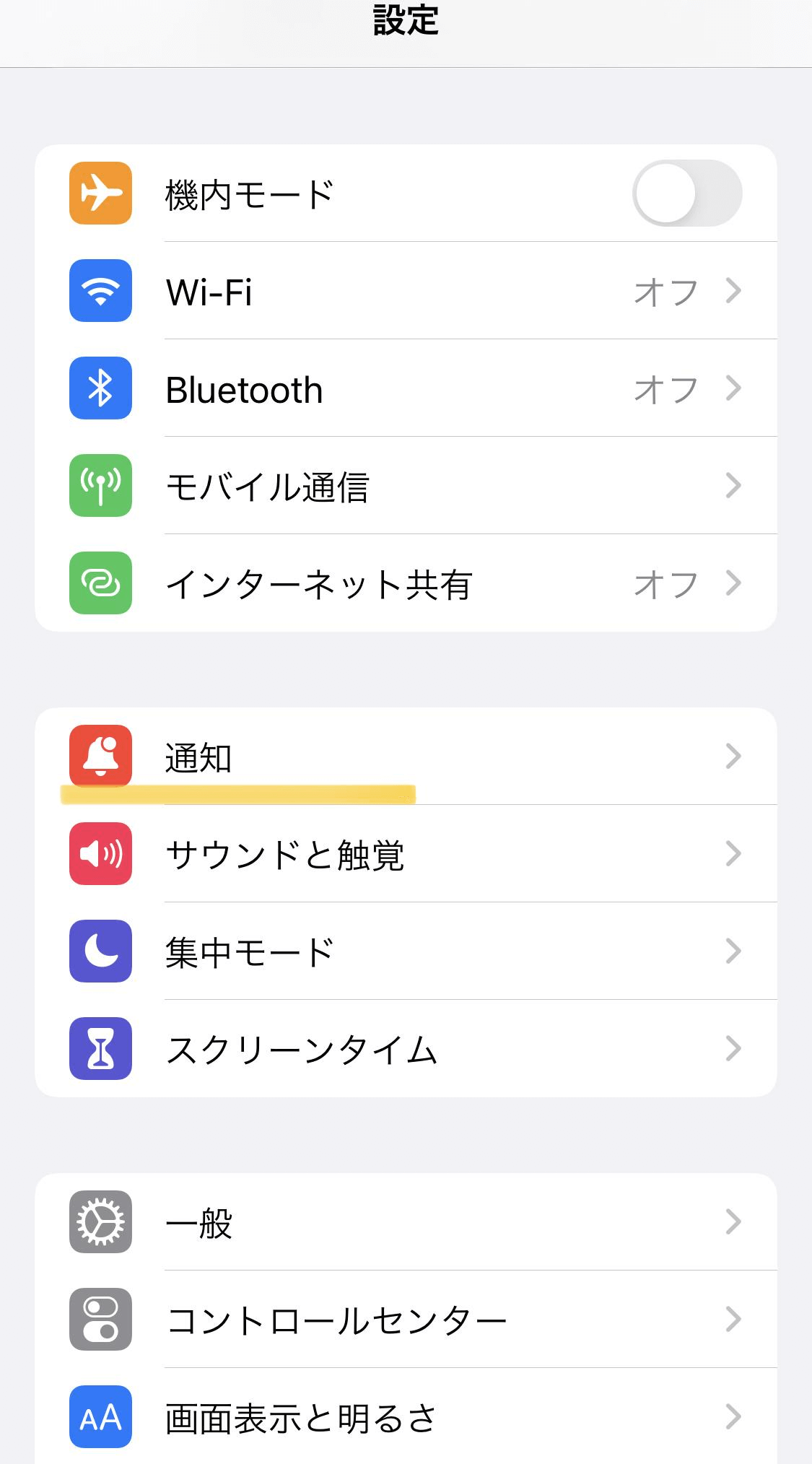
2.メールアプリを探しタップします。
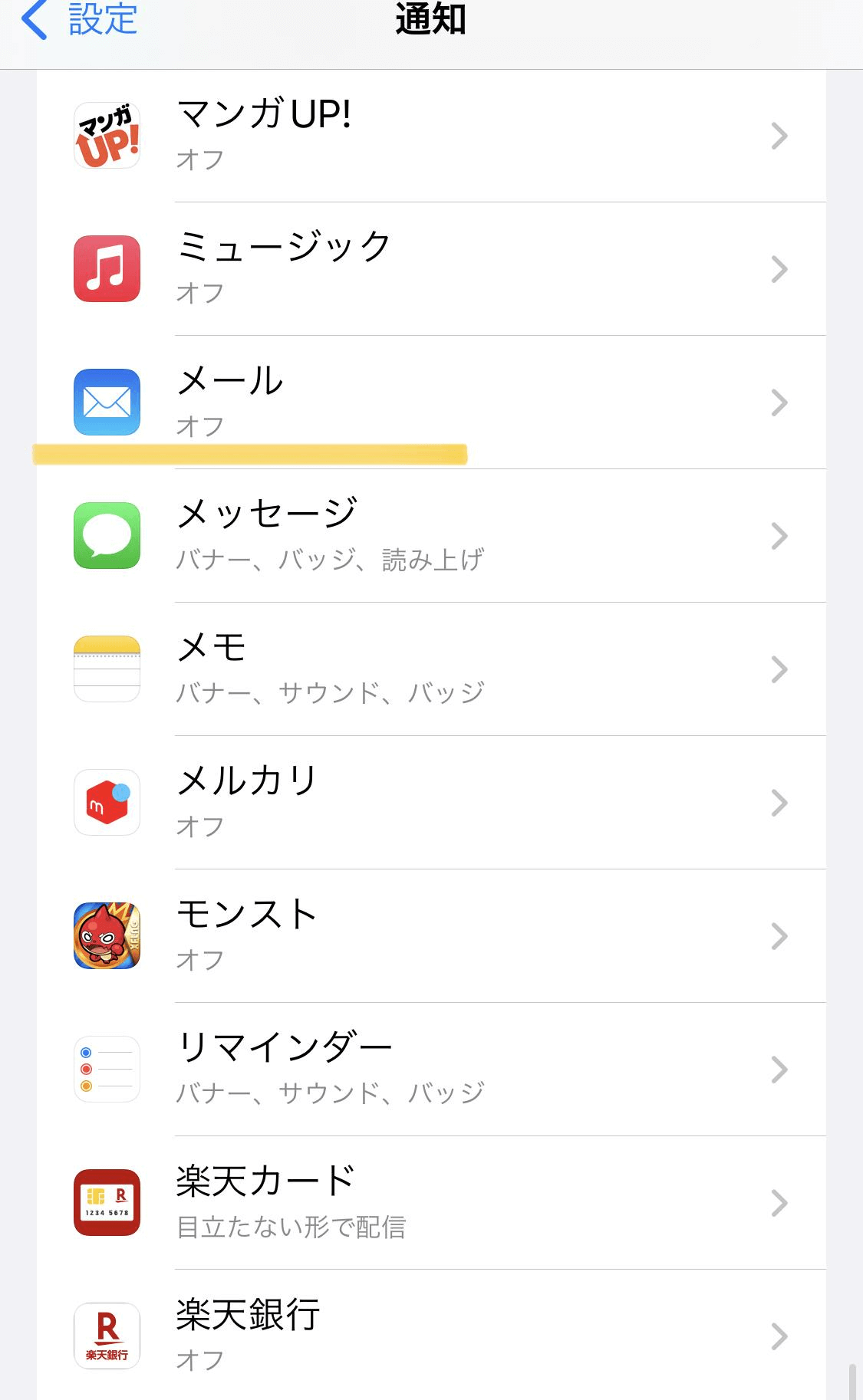
3.通知を許可がONになっているか確認します。
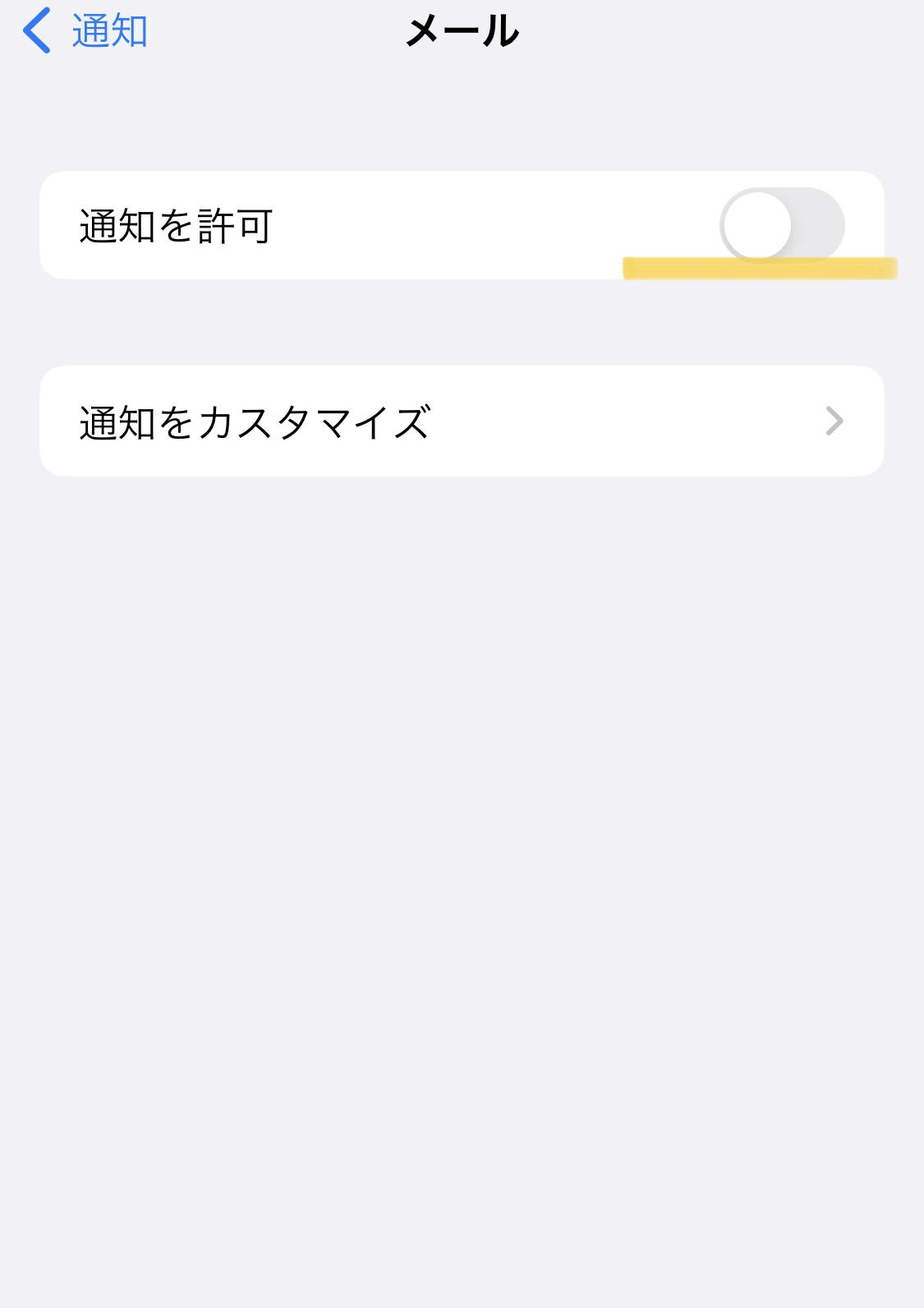
今回は、iPhone/iPad/iPodでメールが届かない、受信できない問題と対処方法を紹介してきました。
自分で解決できる問題とサーバーに問題がある場合など自分で解決できない問題があります。そのため、自分で解決できる問題の場合はこの記事の対処方法を参考にしてみてください。

自宅でスマホのあらゆるトラブルを解決!
藤原 弘子
編集長